Kaip lengvai transliuoti mediją iš „Mac“ į PS3
Įvairios / / February 11, 2022
Kai pirmą kartą atsirado žaidimų konsolės, tokios kaip „Playstation“ ir „Xbox“, žmonės vargu ar norėjo su jomis daryti ką nors kita, išskyrus žaidimus. Jau nebe. Šiandien naujojo amžiaus įrenginiai, tokie kaip PS3, Xbox 360 ir Kinect, viršija savo pagrindinį pasiūlą. Naudodamiesi jais galite žiūrėti televizorių ir filmus, prijungti juos prie interneto ir atlikti kitus dalykus... dabar tai daug daugiau nei vien žaidimų pultai.
Sudėtingi žaidimų aparatai, tokie kaip PS3, turi daugybę galimybių. Jei esate „Windows“ vartotojas, turite „Windows Media Center“, kuris gali perkelti mediją į jūsų PS3. Tai tikrai nėra taip sunku.
Tačiau ne „Mac“ vartotojams.
Štai kodėl aš sukūriau šį patarimą, kuris padės jums atlikti šį procesą transliuoti medijos biblioteką iš „Mac“ į „Playstation 3“..
Laikas pradėti
1 žingsnis: Pagrindai – reikia Apple kompiuterio (akivaizdu), PS3 (aišku, vėlgi), belaidžio maršrutizatoriaus ir interneto ryšio.
2 žingsnis: parsisiųsti PS3 Media Server for Mac. Tai programinė įranga, kurią naudosime darbui atlikti. Jį galima nemokamai atsisiųsti CNET svetainėje download.com.
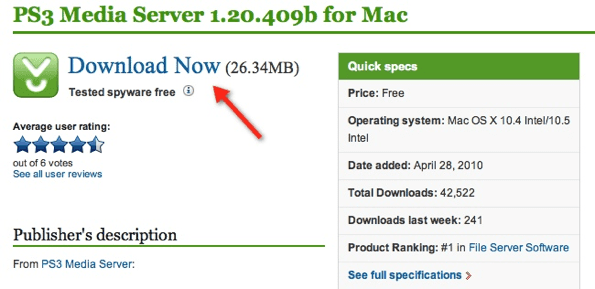
3 veiksmas: Kai spustelėsite „Atsisiųsti dabar“, atsisiuntimas prasidės iš karto. Baigę raskite jį atsisiuntimų aplanke ir atidarykite failą. Pagal numatytuosius nustatymus jis bus pavadintas „pms-macosx-1.20.409-BETA.dmg“.
4 veiksmas: Atsidarys naujas langas, panašus į žemiau esantį. Spustelėkite ir vilkite piktogramą, kuri atrodo kaip Playstation 3, į aplanką „Programos“, kad ją įdiegtumėte.
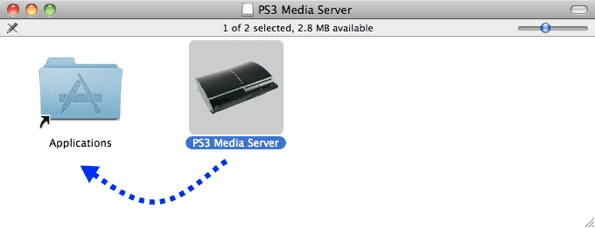
5 veiksmas: Įjunkite PS3 ir tiesiog palikite jį pagrindiniame ekrane. Tai užtikrina, kad ją atpažins medijos serverio programa, kai ji bus atidaryta.
6 veiksmas: Aplanke Programos raskite PS3 medijos serverio piktogramą. Šiuo metu jame nebus PS3 piktogramos, bet vis tiek spustelėkite ją. Kai pasirodys šis langas, paspauskite Atidaryti.

7 veiksmas: Kai PS3 medijos serveris aptiks jūsų Playstation konsolę, PS3 paveikslėlis bus rodomas pagrindiniame lange, kaip parodyta toliau. Jei po minutės jis nepasirodo, eikite į vaizdo įrašų skirtuką PS3 meniu ir pasirinkite „Ieškoti medijos serverių“, kad įsitikintumėte, jog kompiuteris ir „Playstation 3“ yra prijungti.
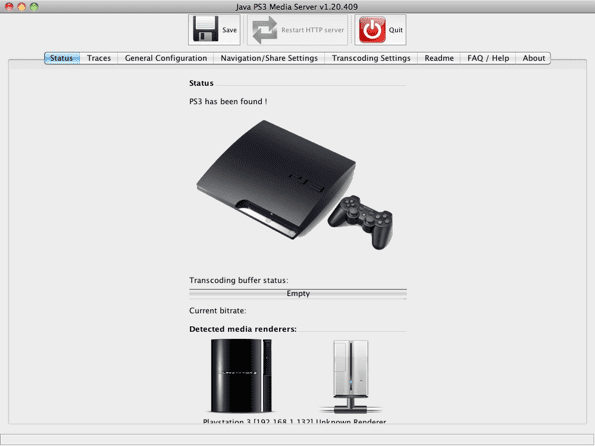
8 veiksmas: Dabar atėjo laikas pasirinkti aplankus, kuriuose yra jūsų kompiuteryje esantys failai, kuriuos norite pasiekti PS3. Pasirinkite skirtuką „Navigacijos / bendrinimo nustatymai“ ir spustelėkite žalią pliuso ženklą, esantį po antrašte Bendrinami aplankai.
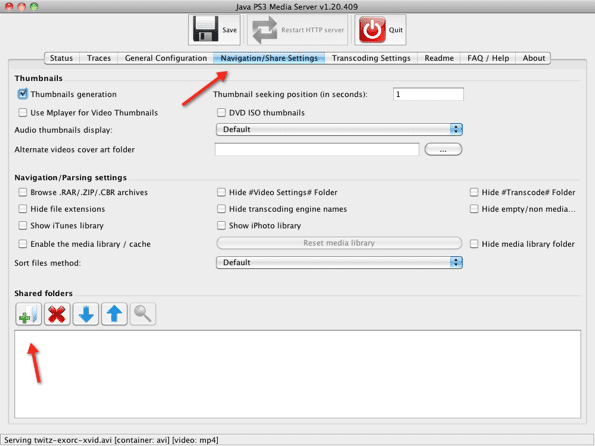
9 veiksmas: Pasirinkite tiek aplankų, kiek norite, ir pridėkite juos prie bendrinamų aplankų sąrašo. Tada jūsų konsolė tiesiogiai pasieks tame sąraše esančius aplankus ir juose esančius failus.
10 veiksmas: Pažiūrėkite po Vaizdo įrašas PS3 medijos serverio piktogramos Playstation meniu skyriuje, tame aplanke bus bendrinami aplankai, kuriuos nurodėte 8 veiksme.
11 veiksmas: Tiesiog spustelėjus failą bus pradėtas vaizdo įrašo atkūrimas. Atsukimas atgal, atsukimas atgal, pristabdymas ir skyriaus praleidimas yra palaikomos funkcijos. Subtitrai veikia, tačiau jie yra gana klaidingi ir sutrikdo bendrą žiūrėjimo patirtį.
Mano patirtis rodo, kad ši programa veikia tikrai gerai. Vaizdo įrašo kokybė yra tinkama ir gali leisti HD filmus be mikčiojimo. Dėl nemokamos žiniasklaidos srautinio perdavimo programos tikrai negalite reikalauti daugiau.
Taigi, įsigykite spragėsių ir kokakolos ir žiūrėkite filmą iš savo „Mac“ naudodami PS3. Ir praneša mums, kaip tai veikė.
Paskutinį kartą atnaujinta 2022 m. vasario 02 d
Aukščiau pateiktame straipsnyje gali būti filialų nuorodų, kurios padeda palaikyti „Guiding Tech“. Tačiau tai neturi įtakos mūsų redakciniam vientisumui. Turinys išlieka nešališkas ir autentiškas.



